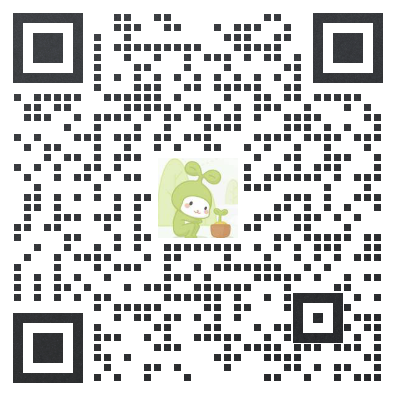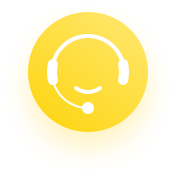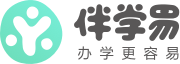一、说明
学员的身份不同对应的学员上课状态不同,学员主要分为排课学员/约课学员/试听学员,(除了约课和试听的,其他的都算排课学员)。
排课学员上课状态:
未上课:未签到(可请假/可取消排课)、已请假(可取消请假)、已取消(可恢复排课)
已上课:未签到(可已签到/可已请假/可已缺席)、未打卡(可未签到/可已请假/可已缺席)、已请假(可未签到/可已签到/可已缺席)、已缺席(可未签到/可已签到/可已请假)、已完成(可未签到/可已请假/可已缺席)
约课学员上课状态:
未上课:未签到(可取消预约)、已取消(可恢复预约)
已上课:未签到(可已签到/可已取消预约/可已缺席)、未打卡(可未签到/可已取消预约/可已缺席)、已取消(可未签到/可已签到/可已缺席)、已缺席(可未签到/可已签到/可已取消预约)、已完成(可未签到/可已取消预约/可已缺席)
试听学员上课状态:
未上课:未签到(可取消试听)、已取消(可恢复试听)
已上课:未签到(可已签到/可已取消试听)、未打卡(可未签到/可已取消试听)、已取消(可未签到/可已签到)、已完成(可未签到/可已取消试听)
二、操作步骤
入口一:
1. 点击左侧菜单栏的教务中心-->分班管理,进入到进入班级列表页面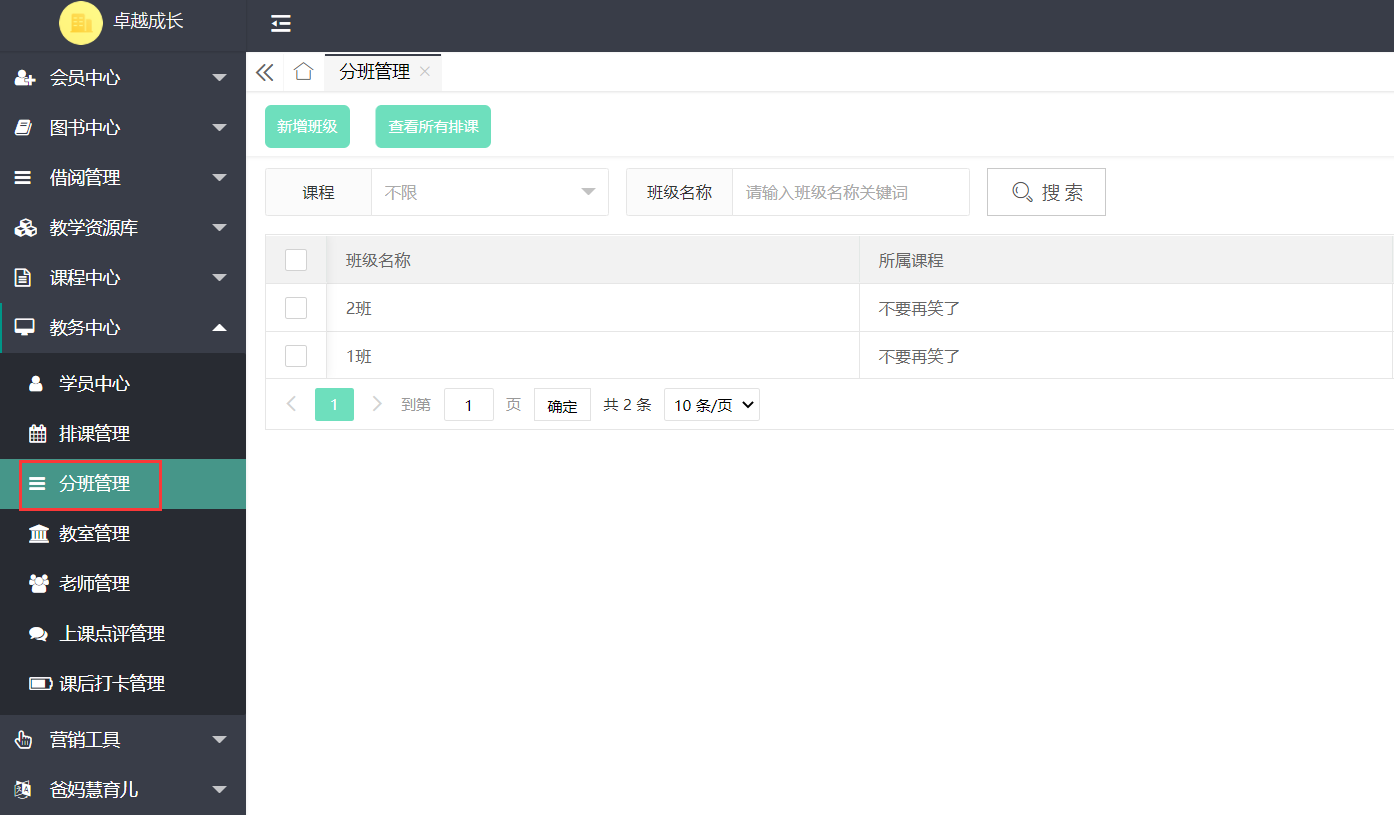
2. 可根据课程、班级名称筛选班级

3. 点击班级操作栏的“排课”按钮,进入排课表管理页面
4. 根据章节名称、选择课程、课程班级、可否约课、上课老师、上课教室、上课时间、上课状态筛选内容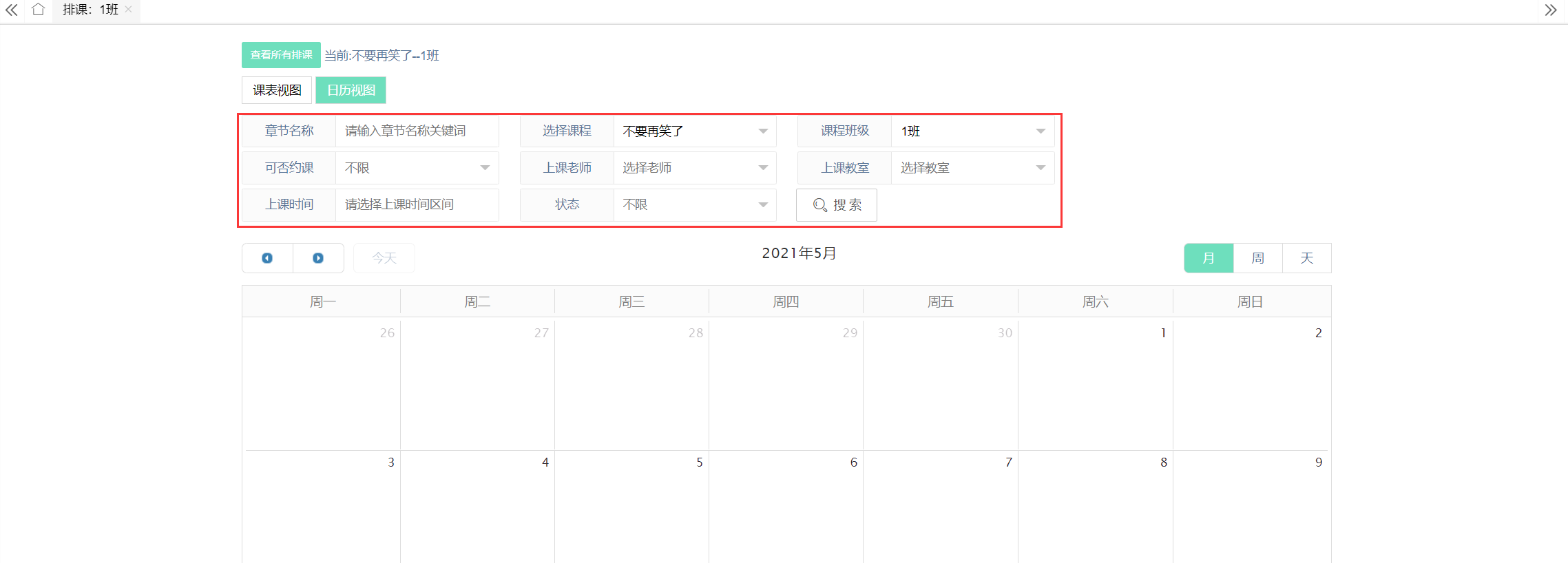
5. 找到对应排课,点击后弹出编辑排课弹窗,点击“学员管理”,进入学员管理页面
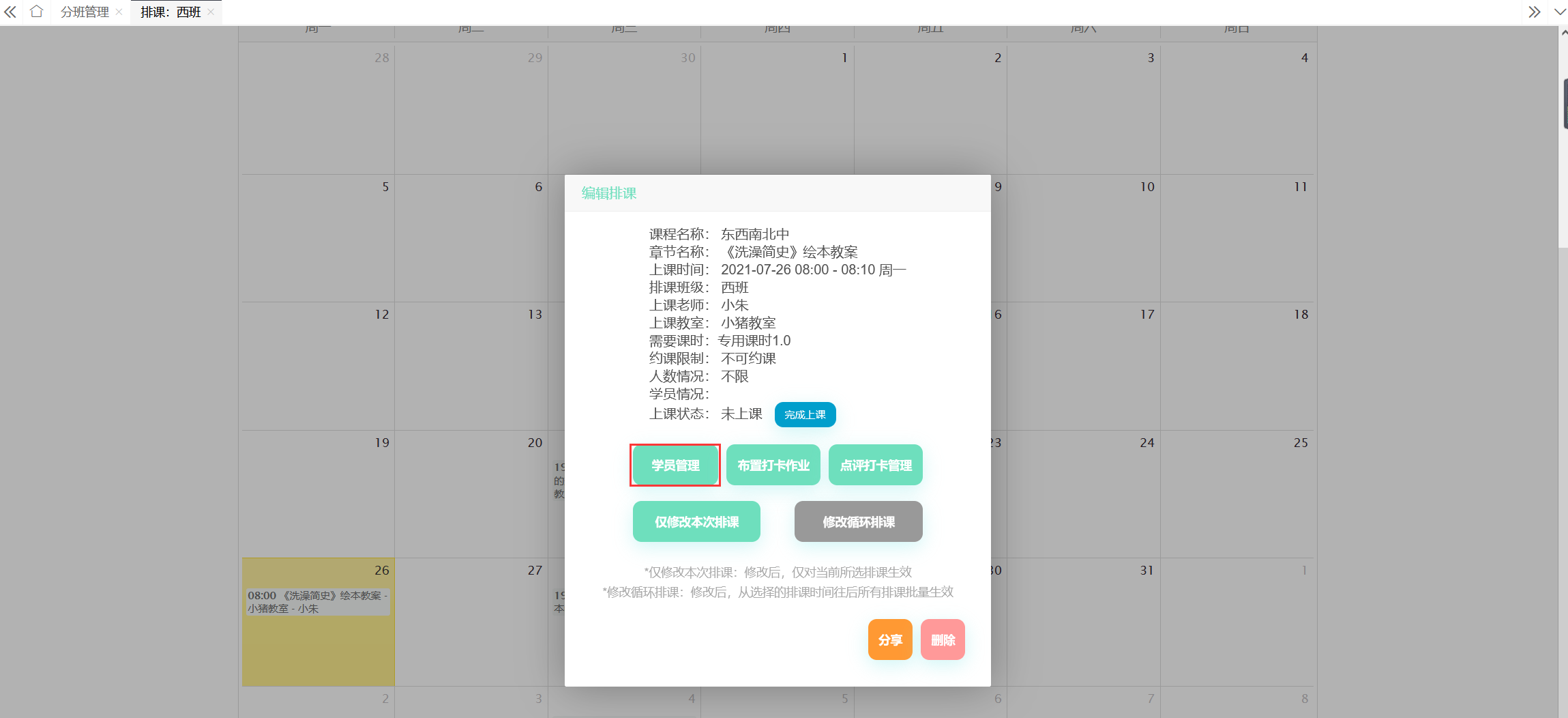
6. 根据学员身份不同,更改上课状态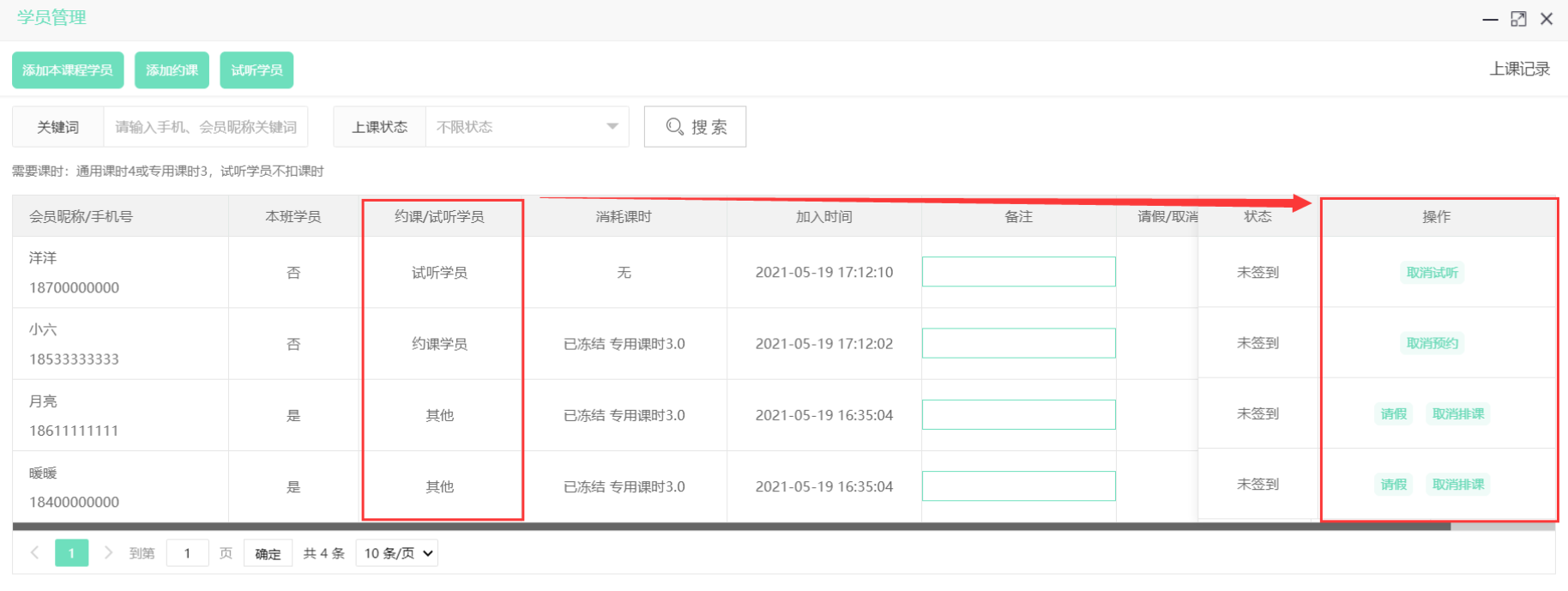
入口二:
1. 点击左侧菜单栏的教务中心-->排课管理,进入排课表管理页面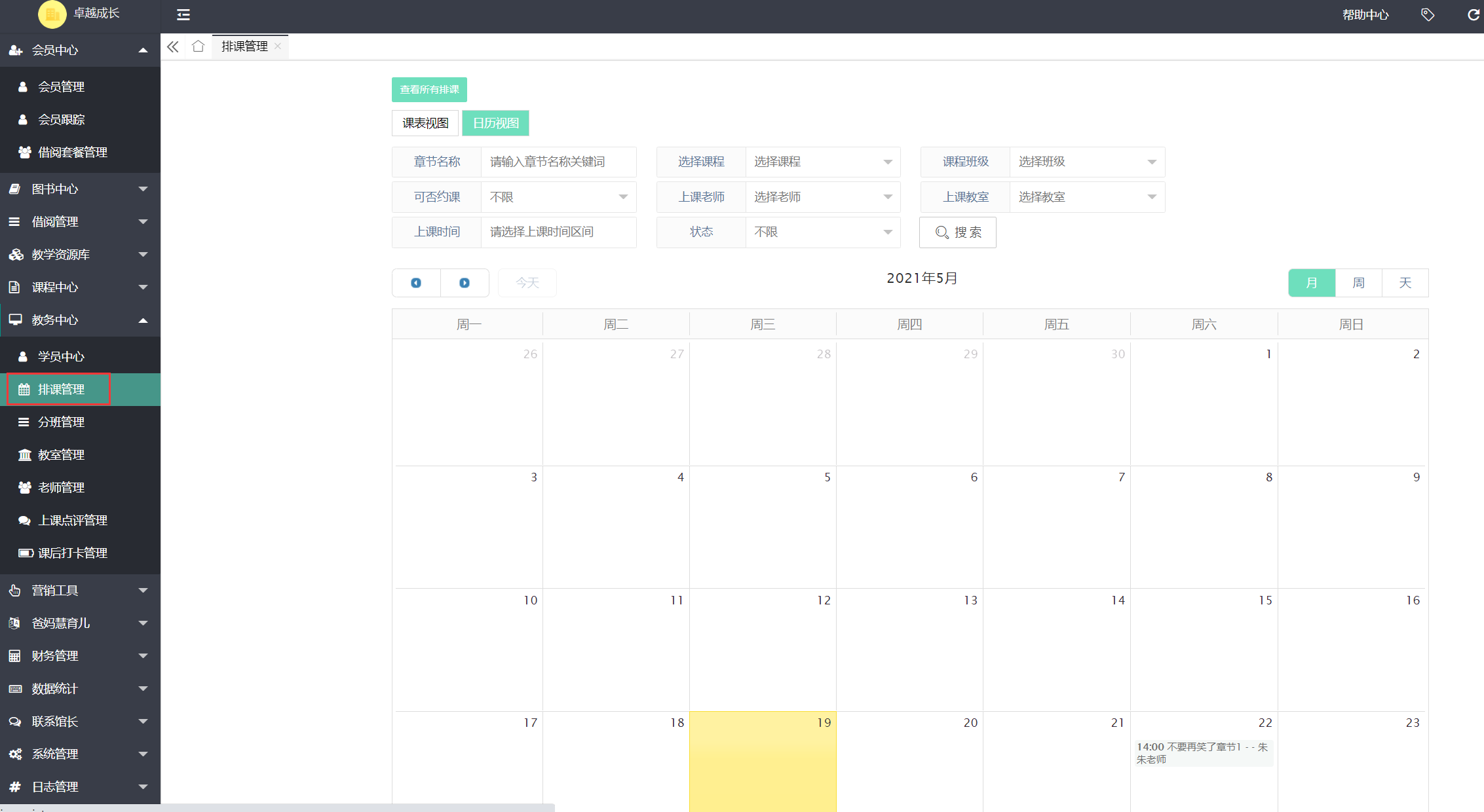
2. 接下来步骤和 入口一 一致
入口三:
1. 点击左侧菜单栏的会员中心-->会员管理,进入会员列表页面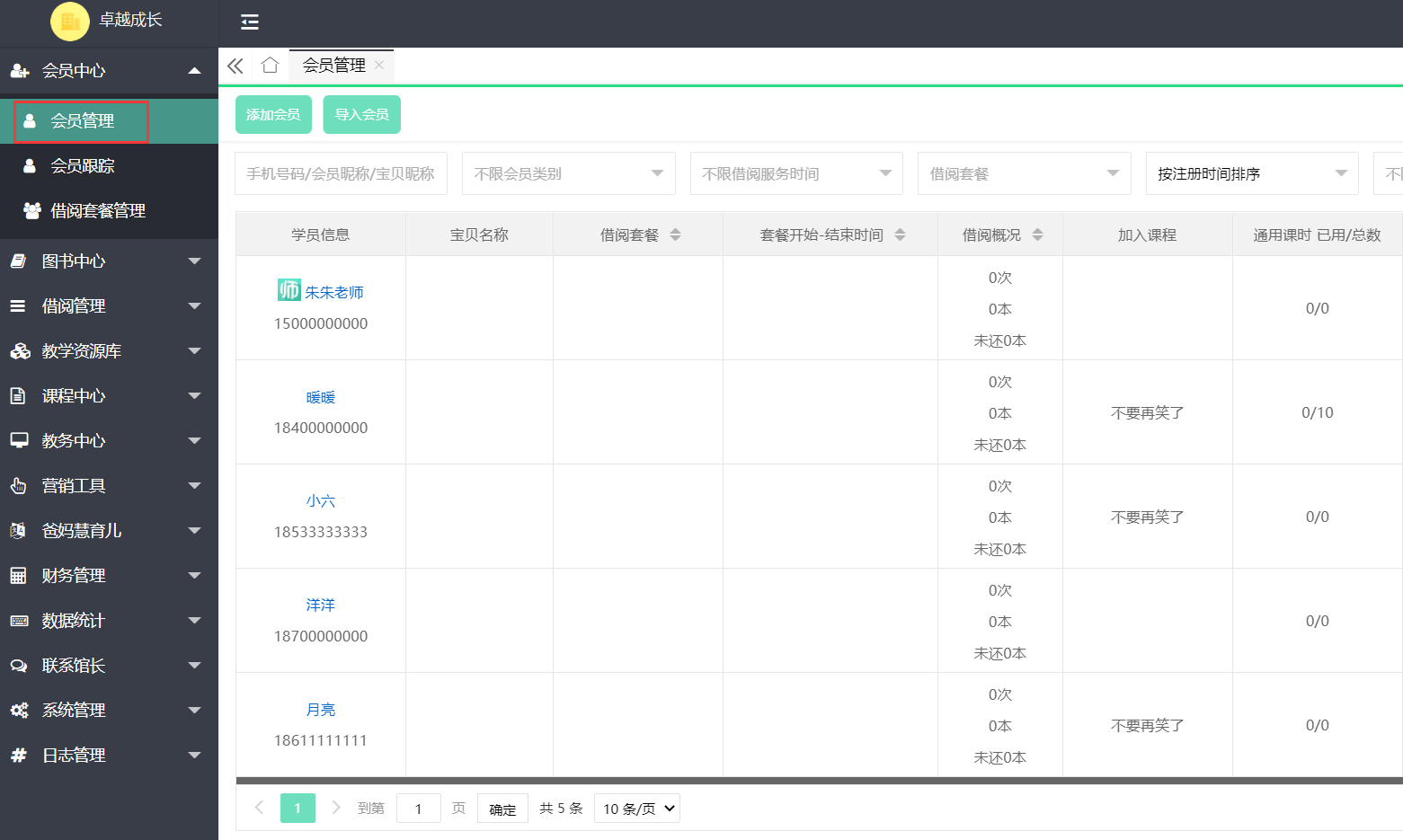
2. 将鼠标移至操作栏“课程”上,点击“会员课表”按钮,进入会员课表页面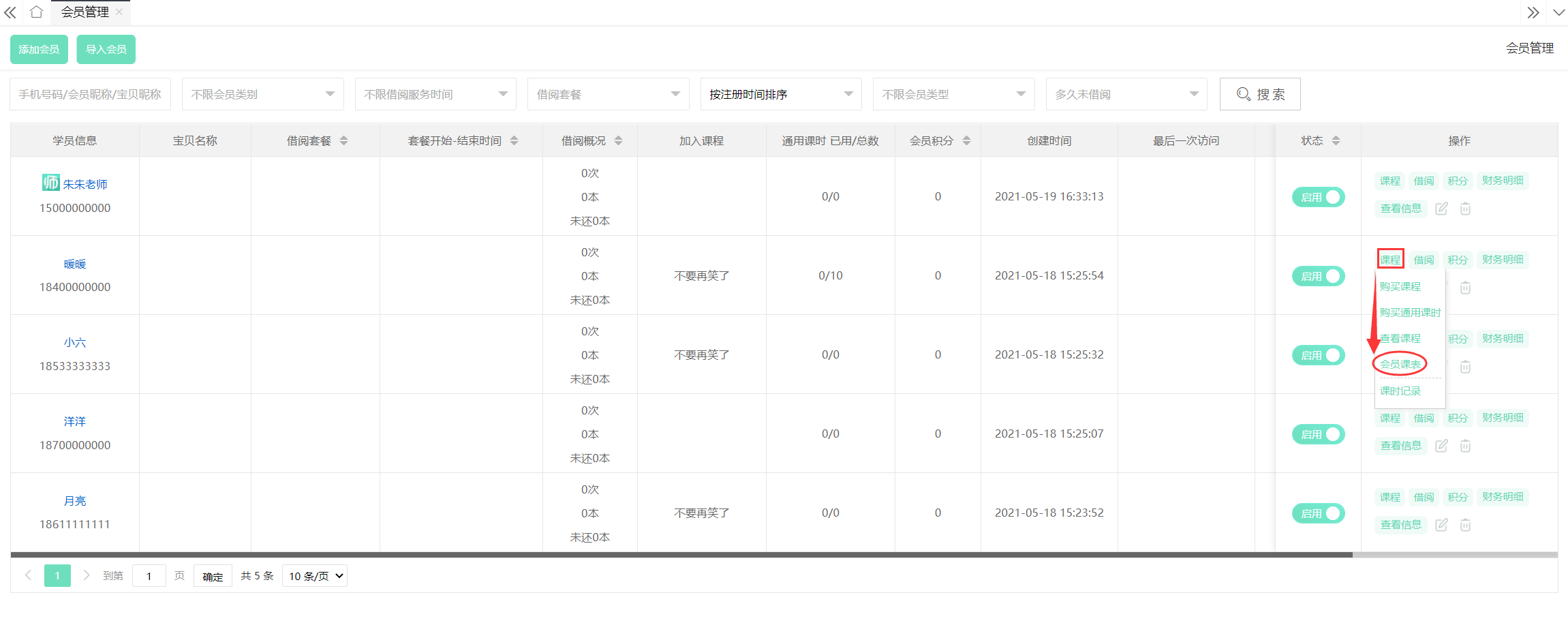
3、根据学员身份不同,更改上课状态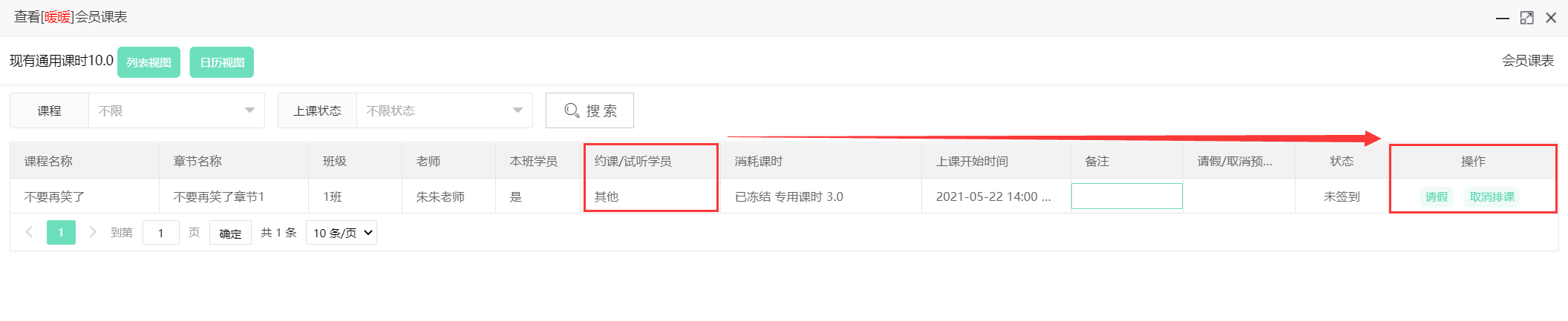
三、举例
排课学员小吴:未签到状态是冻结专用课时、已请假/已取消状态是将冻结的专用课时返还、未打卡/已缺席/已完成状态是将冻结的专用课时变已用专用课时。
约课学员小陈:未签到状态冻结专用课时或通用课时(具体根据小陈约课时的课时数判断)、已取消状态是将冻结的课时返还、未打卡/已缺席/已完成状态是将冻结的课时变已用课时。